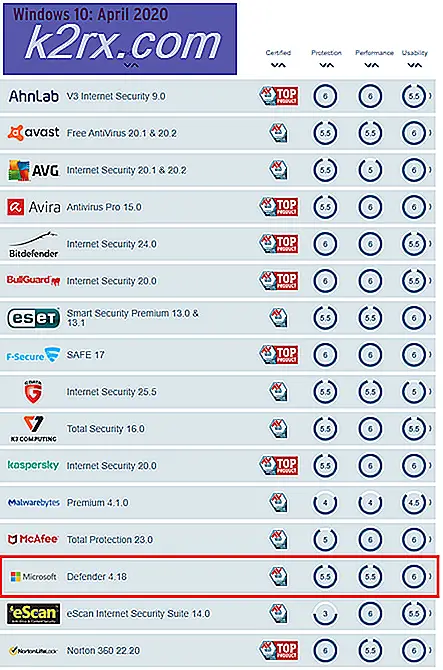Fix: Er du sikker på, at du vil kopiere denne fil uden egenskaber?
Nogle gange kan du, når du flytter eller kopierer en fil fra et NTFS-drev til et drev, der er formateret som FAT (FAT16, FAT32 eller enhver anden form for FAT-filsystem), få vist en popup, der spørger dig om følgende spørgsmål:
Er du sikker på, at du vil kopiere denne fil uden dens egenskaber?
Popup'en går lidt længere og forklarer, at specifikke egenskaber for den pågældende fil ikke kan kopieres eller flyttes fra kilden til destinationsdrevet og præsenterer brugeren med tre muligheder - at kopiere eller flytte filerne uden egenskaberne til at springe over filen og fortsæt til de andre og for at annullere operationen helt. Årsagen til, at nogle egenskaber i nogle filer ikke kan kopieres eller flyttes fra et NTFS-drev til et FAT-drev, er, at NTFS-filsystemet er i stand til at gemme nogle egenskaber (f.eks. Egenskaber vedrørende ADS og filkrypteringsoplysninger) drev formateret med FAT filsystemet kan simpelthen ikke lagre.
Kopiering eller flytning af en fil uden nogle af dens egenskaber fra et NTFS-drev til et FAT-drev betyder simpelthen, at de egenskaber, der ikke kan transporteres, går tabt, men selve filen forbliver intakt og funktionel. Når det er tilfældet, er det helt sikkert, at du, når du står overfor denne popup, klikker på Ja og kopier / flytter den pågældende fil uden nogle af dens egenskaber. Når du flytter eller kopierer filer i store partier fra et NTFS-drev til et FAT-drev, stoppes processen dog hver gang en af disse dialoger dukker op, og at skulle sidde der og manuelt afvise hver eneste af disse dialoger er noget ingen person vil gerne gøre.
Problemet her er, at denne dialog ikke er et problem - det er blot en advarsel, der vises af Windows-operativsystemet, og en ret retfærdig. Da denne dialog er en advarsel og ikke et egentligt problem, kan det ikke løses. Men heldigvis er der en række effektive løsninger, der kan give dig mulighed for at kopiere eller flytte store partier af filer uden at blive udsat for endnu en af disse dialoger, og følgende er nogle af de bedste:
Konverter destinationsdrevet til NTFS
Disse dialoger oprettes kun, når du kopierer / flytter filer fra et NTFS-drev til et FAT-drev, hvilket betyder at du kan sørge for, at disse dialoger aldrig skabes ved blot at konvertere destinationsdrevet til NTFS. For at et drev skal anerkendes som en lagerenhed af nogle maskiner (f.eks. Radioer og nogle andre operativsystemer end Windows), skal drevet være et FAT-drev, og hvis det er tilfældet med dit drev, er denne løsning en ikke gå for dig. Hvis det ikke er tilfældet, er det følgende, hvad du skal gøre for at gøre et FAT-drev til et NTFS-drev:
Tilslut FAT-drevet til din computer.
Hold Windows-logotasten nede, og tryk derefter på R for at åbne et Run
Skriv diskmgmt.msc i dialogboksen Kør, og tryk på Enter .
I øverste rude i Disk Management- værktøjet skal du finde og højreklikke på FAT-drevet, som du vil konvertere til NTFS.
Klik på Format i kontekstmenuen.
Åbn rullemenuen foran File system og klik på NTFS for at vælge den.
PRO TIP: Hvis problemet er med din computer eller en bærbar computer / notesbog, skal du prøve at bruge Reimage Plus-softwaren, som kan scanne lagrene og udskifte korrupte og manglende filer. Dette virker i de fleste tilfælde, hvor problemet er opstået på grund af systemkorruption. Du kan downloade Reimage Plus ved at klikke herNavngiv drevet, uanset hvad du vil have i volumenetiketten
Klik på OK, og vent på, at drevet skal formateres.
Når harddisken er formateret til NTFS, vil du kunne kopiere / flytte så mange filer som du vil uden at blive mødt med det Er du sikker på, at du vil kopiere denne fil uden dens egenskaber? pop op.
Brug et script, der automatisk afviser disse dialoger for dig
Den mest effektive måde at arbejde rundt på disse dialoger er at få dem automatisk besvaret og afskediget næsten, så snart de er oprettet. Mens intet menneske kan (eller har tid til) klikker på Ja og afviser disse dialoger, så snart de er oprettet, kan samme effekt opnås ved at bruge et script designet til automatisk at afvise disse dialoger ved at instruere dem til at kopiere / flytte de pågældende filer uden de egenskaber, der kan kopieres / flyttes. For at bruge denne løsning skal du:
Download og installer AutoIT, et ret anstændigt og helt gratis script compilation program, herfra .
Klik her for at downloade en .ZIP-fil, der indeholder råmaterialerne til scriptet, som skal svare til dine opkald til hjælp.
Uncompress den downloadede .ZIP-fil ved hjælp af et komprimeringsprogram som WinRAR.
Bland indholdet i den ukomprimerede .ZIP-fil, find en fil med navnet stop-copy-dialog.au3, højreklik på den og klik på Kompilér script (x86) i kontekstmenuen. Denne indstilling er blevet tilføjet til din kontekstmenu ved AutoIT .
AutoIT vil nu oprette en .EXE-fil ved hjælp af stop-copy-dialog.au3 .EXE-filen er det færdige script, så du skal bruge en genvej til den i din startmappe for at sikre, at din computer begynder at køre det så snart det støder op. Først og fremmest flytter du .EXE filen til et sikkert sted, højreklikker på det og klikker på Opret genvej . For at komme til din Startup- mappe, tryk Windows Logo- tast + R, skriv skal: start i dialogboksen Kør og tryk Enter . Flyt genvejen til filen .EXE, der er oprettet af AutoIT til denne placering.
Når du har udført alle de trin, der er angivet og beskrevet ovenfor, kan du afinstallere AutoIT og slette både .ZIP-filen, du downloadede og dens ukomprimerede indhold.
Når scriptet er på plads, begynder det at køre og besvare disse irriterende dialoger til dig ved næsten lynhastighed, så snart din computer starter op.
Brug et tredjeparts filkopiering og flytningsprogram
Denne dialog - denne advarsel - vises hver gang i Windows af en fil, der har egenskaber, der kun kan gemmes på NTFS-drev, flyttes eller kopieres til et FAT-drev ved hjælp af Windows ' File Explorer, hvor nøglesætet her bruger Windows' File Explorer . Hvis du er en af de mange Windows-brugere, der er helt overbeviste om, at denne dialog er en gener og ikke længere vil se denne dialog, kan du udelukke det helt ved at bruge et tredjepartsprogram til al din filkopiering og flytning har brug for.
Næsten alle tredjeparts filkopiering og flytningsprogrammer derude, stopper ikke kopiering / flytning fremskridt og advarer brugeren hver gang, de forsøger at kopiere / flytte en fil med egenskaber, der kun kan gemmes på NTFS-drev til en FAT-drev - de kopierer / flytter kun filen uden de pågældende egenskaber. Et godt eksempel på et tredjeparts filkopiering og flytningsprogram, som du skal bruge, hvis du vil omgå disse dialoger, er TeraCopy .
PRO TIP: Hvis problemet er med din computer eller en bærbar computer / notesbog, skal du prøve at bruge Reimage Plus-softwaren, som kan scanne lagrene og udskifte korrupte og manglende filer. Dette virker i de fleste tilfælde, hvor problemet er opstået på grund af systemkorruption. Du kan downloade Reimage Plus ved at klikke her